Internet Explorer 9でお気に入りをバックアップする方法 | ||
Internet Explorer 9でお気に入りをバックアップする方法 |
|
Q&A番号:013057 更新日:2023/04/04 |
 | Internet Explorer 9で、お気に入りをバックアップする方法について教えてください。 |
 | エクスポート機能を使用してバックアップファイルを作成することで、ほかのパソコンやブラウザーにお気に入りをすべて移行することができます。 |
はじめに
!注意
Microsoft社のInternet Explorerはサポート終了しました。
Microsoft EdgeやGoogle Chromeなど、ほかのブラウザ―を使用してください。
Microsoft Edgeがインストールされていない場合は、以下のWebページからダウンロードしてインストールすることができます。
 Microsoft Edgeのダウンロード
Microsoft Edgeのダウンロード
Internet Explorer 9では、ほかのパソコンやブラウザーにお気に入りを移行したい場合や、データ消失の備えとして、お気に入りのデータをバックアップすることができます。
バックアップを行うと、HTML形式のファイル(Webページのファイル形式)として任意の場所に保存され、いつでも復元することができます。
バックアップしたお気に入りを復元する方法については、以下の情報を参照してください。
 Internet Explorer 9でバックアップしたお気に入りを復元する方法
Internet Explorer 9でバックアップしたお気に入りを復元する方法
操作手順
Internet Explorer 9でお気に入りをバックアップするには、以下の操作手順を行ってください。
Internet Explorer 9を起動し、画面右上の「お気に入り」アイコンをクリックして、「お気に入りに追加」右側の「▼」をクリックします。
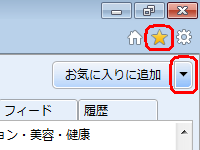
表示された一覧から「インポートおよびエクスポート」をクリックします。
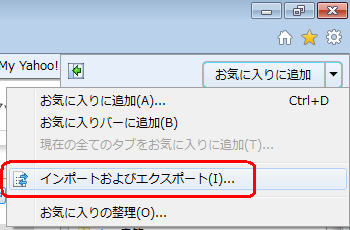
「インポート/エクスポート設定」が表示されます。
「ファイルにエクスポートする」をクリックし、「次へ」をクリックします。
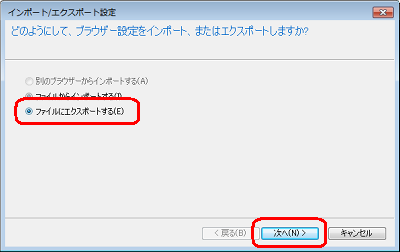
「お気に入り」にチェックを入れて、「次へ」をクリックします。
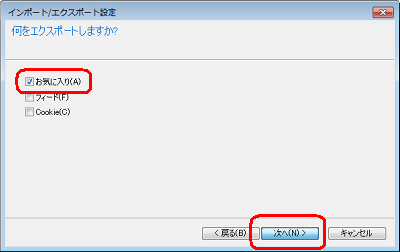
「お気に入り」をクリックし、「次へ」をクリックします。
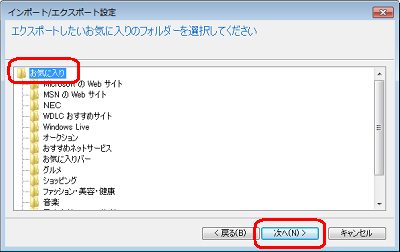
お気に入りを保存する場所とファイル名を指定し、「エクスポート」をクリックします。
任意の場所に保存したい場合は、「参照」をクリックして保存する場所とファイル名を指定します。
ここでは例として、「ドキュメント」フォルダーに「bookmark」というファイル名で保存します。
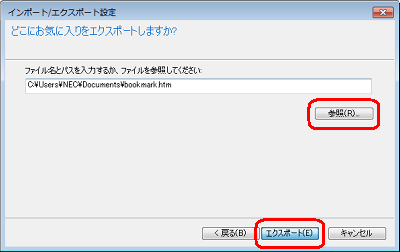
「完了」をクリックします。
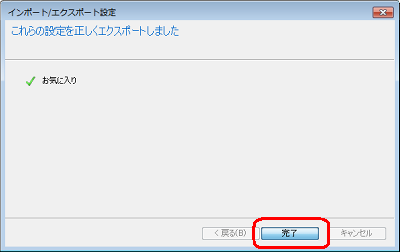
以上で操作完了です。
お気に入りのバックアップファイルが保存されたことを確認してください。
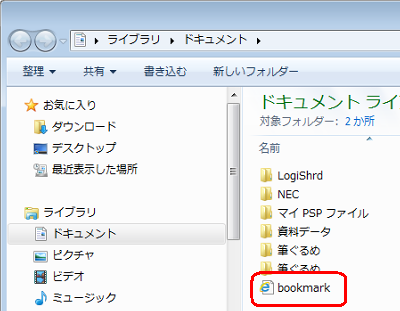
補足
保存したお気に入りファイルをCD/DVDやブルーレイディスクにバックアップする場合は、以下の情報を参照してください。
 Windows 7でCD/DVD/ブルーレイディスクに動画や音楽などのデータを書き込む方法
Windows 7でCD/DVD/ブルーレイディスクに動画や音楽などのデータを書き込む方法
このQ&Aに出てきた用語











